۱ . برای کیفیت بهترعکس از دوربین Prisma استفاده نکنید .
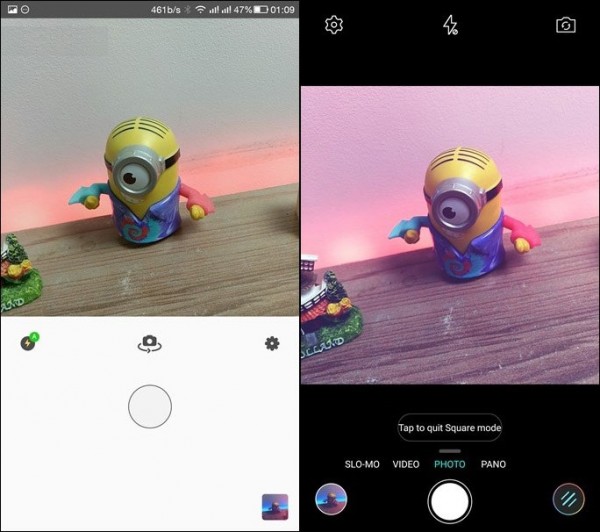
امکانات دوربین عکاسی این اپلیکیشن بسیار محدود می باشد . هیچ تنظیم دستی برای آن در نظر نگرفته اند ، تنها کاری که می توانید بکنید خاموش و روشن کردن فلش است . برای کیفیت بیشتر عکس ها بهتر است به جای استفاده از دوربین پریسما ، از اپلیکیشن پیش فرض دستگاه استفاده کنید . دوربین Prisma حالت HDR ، حالت شب و اصلاح تعادل رنگ سفید و حالت دستی را دارا نیست . دوربین دستگاه را در حالت HDR قرار دهید و برای خلق آثار هنری خارق العاده می توانید اپلیکیشن دوربینتان را به Square Mode تغییر دهید و با این حالت عکس بگیرید .
۲ . مجبور نیستید از بیشترین قدرت فیلترها استفاده کنید.
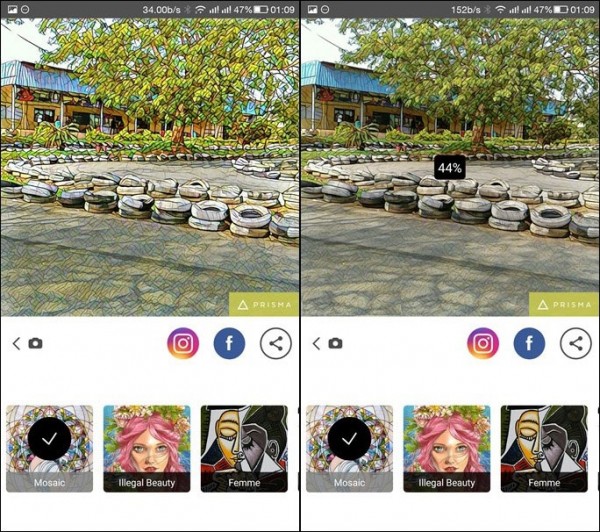
نور بیشتر به منزله ی کیفیت بیشتر عکس نیست . گاهی یک تغییر کوچک که با کشیدن انگشت خود به سمت راست یا چپ اعمال می شود ، باعث وضوح بیشتر تصویر می شود . پس ومی ندارد میزان شدت نور یا Intensity را همیشه روی ۱۰۰ % تنظیم کنید .
۳ . لوگوی اپلیکیشن Prisma را از عکس حذف کنید.
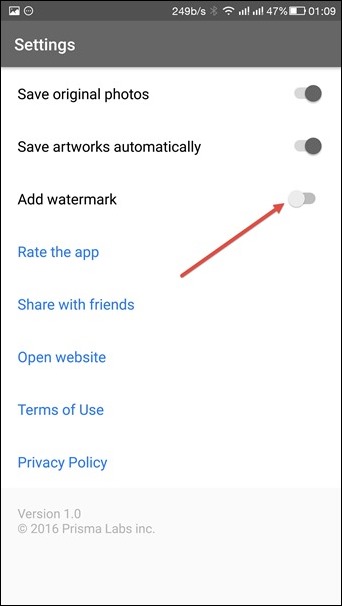
اپلیکیشن Prisma به طور پیش فرض و دیفالت ، لوگوی Prisma را در سمت چپ پایین عکس ها به طور اتوماتیک درج می کند . هرچند این لوگو زیباست ولی ومی ندارد در عکس های شما وجود داشته باشد . پس می توانید به قسمت settings بروید و قسمت واتر مارک را غیر فعال کنید چون ومی ندارد این لوگو در عکس های شما ظاهر شود .
۴ . عکس هایتان را بعد از تبدیل به آثار هنری به طور خودکار ذخیره کنید.
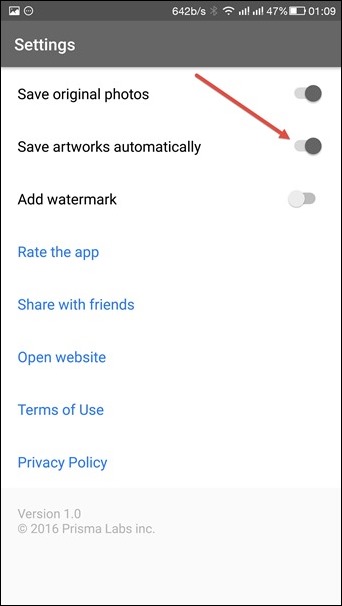
شاید ترجیح بدهید هر فیلتر خروجی که انتخاب می کنید را از قبل ذخیره کنید . برای ذخیره هر فیلتر بصورت خودکار و اتوماتیک در گالری ، می توانید از قسمت منوی تنظیمات به بخش Save Artworks Automatically را فعال کنید . دیگر مجبور نخواهید بود که هر تصویر جدید را به طور دستی ذخیره کنید .
۵ . از ترکیب دیگر اپلیکیشن ها با Prisma جذابیت تصاویر خود را بیشتر کنید.
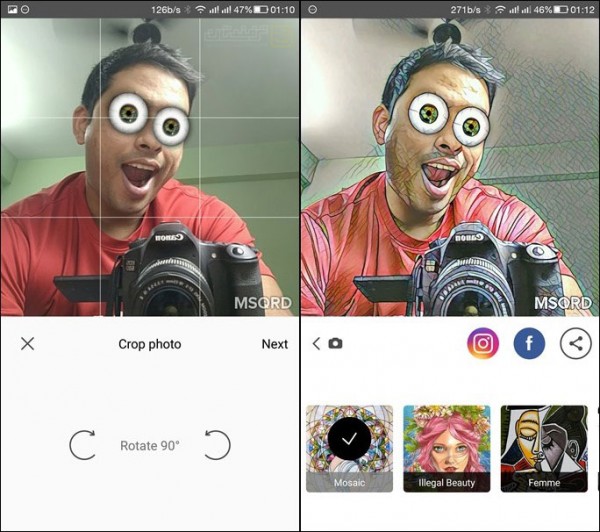
همانطور که می دانیم اخیراً عکسهای سلفی جذابیت خاص خود را دارند .
وب سایت
نظرات و دیدگاه های خود را با گwww.gooyait.com/category/gooya-app/android-apps در میان بگذارید.
عکس ,prisma ,اپلیکیشن ,های ,، ,توانید ,می توانید ,را به ,نرم افزار ,را از ,ومی نداردمشخصات
- راهنمایی خرید لوازم جانبی
- akhbarfannavari
- گرافیک جو | در جستجوی گرافیک
- gamesaport
- iranekade
- خط روز | Rooz Line
- parsianshop222
- lijihek591
- وپ کید جدیدترین ها
- تعمیرات موبایل
- طراح و توسعه دهنده وب 2023
- ایتاک
- دانلود سورس
- M.H.Zarei
- بومی زبان
- اطلاعات عمومی
- موبایل انار
- گروه موبایل دیجیتک(all os)
- itshaabake
- graphiic
- vpn-android
- دانلود آهنگ جدید
- خانواده برتر شعبه اصلی
- دانلود آهنگ جدید
- مجله اینترنتی آزادبکس | موزیک،تکنولوژی،زیبایی و عمومی
درباره این سایت